随着云存储技术的发展,我们再也不需要像以前那样,传个PDF文档还得带着个硬盘或者U盘到处跑了。不过现在的很多热门的云网盘都只支持文件的上传下载和简单预览,无法做到实时编辑和保存。那么你知道如何在云端打开PDF文件吗?知道怎么跨平台编辑保存PDF文档吗?知道怎么快速把PDF分享给别人吗?
云端打开PDF文件功能工具-UPDF
像是PDF24这种老牌的编辑器是不具备在线编辑功能的,而那些具备云存储功能的PDF编辑器,又大多需要付费激活才能使用。我给大家推荐一款名为UPDF的软件,它不仅支持云储存功能可以跨平台实时编辑PDF文档,而且无需付费也可享有1GB的云存储空间。
并且作为一款PDF编辑软件,它的功能也非常强大,包含PDF注释、PDF编辑、PDF表单域、AI助手等等,点击下载即可免费试用哦!
下面我就来为大家介绍一下,UPDF的云文档工具。
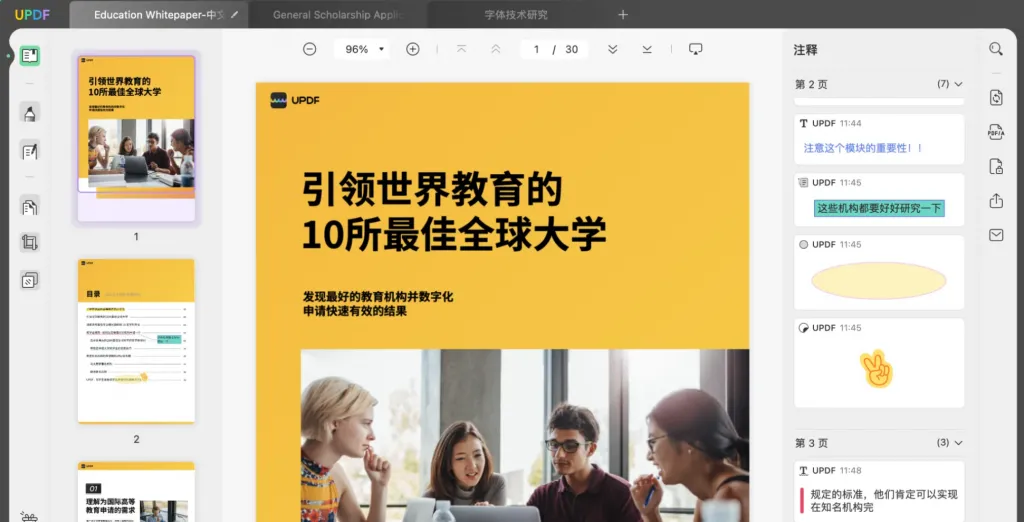
上传云文档
在UPDF可以将已经打开的PDF文档上传到云端,也可以将没打开的文档批量上传到云端,下面我就为大家分别介绍这两种情况。
上传已打开文档:打开文档之后,在右侧菜单中点击另存为其它,然后点击保存至UPDF Cloud即可将文档上传。也可以点击左上角的文件按钮,选择保存至UPDF Cloud。
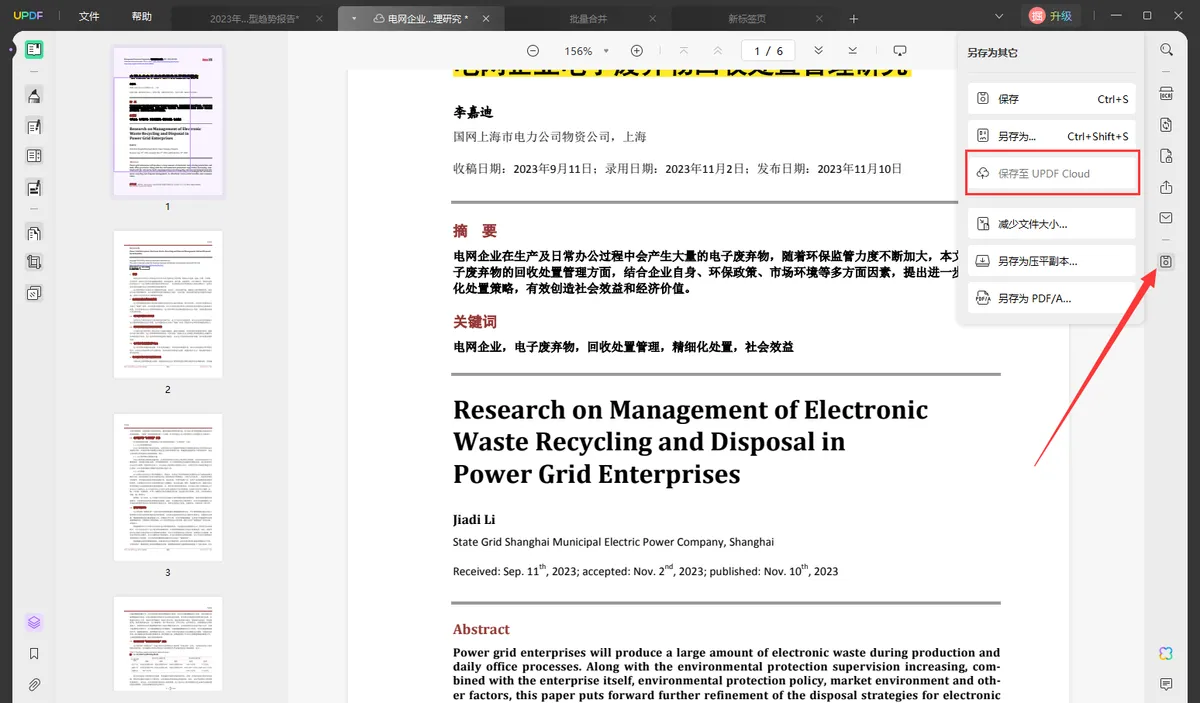
批量上传云文档:打开UPDF软件之后,先不要打开文档。点击UPDF Cloud菜单,然后点击上传文件即可选中多份文档批量上传。
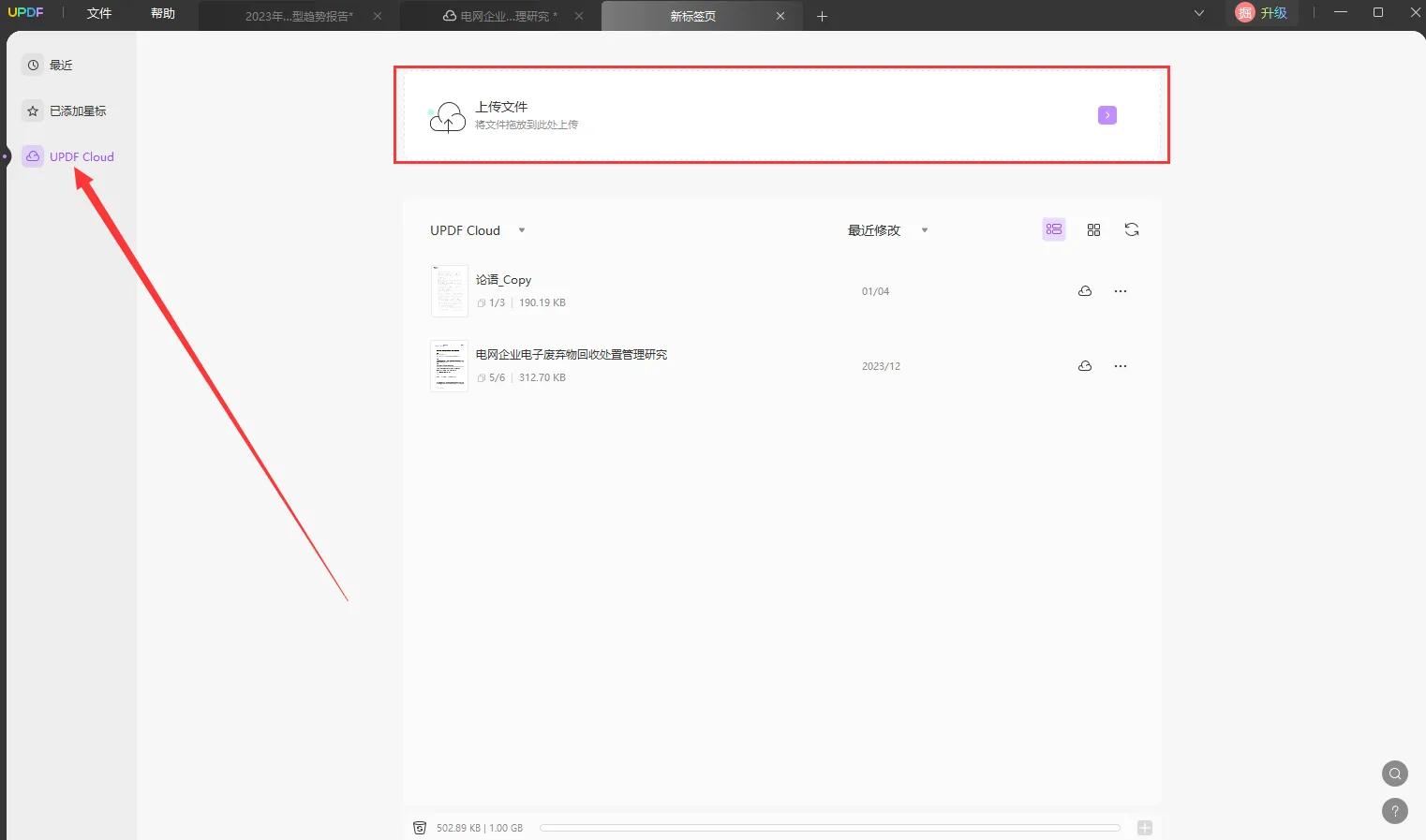
打开云文档
打开UPDF软件之后,登录UPDF账号。然后找到UPDF Cloud,即可查看这个账号已经上传的云文档。点击打开需要编辑的云文档,文档打开后可以使用UPDF的编辑工具对文档内容进行编辑,编辑完成后关闭文档时记得选择保存更改,编辑的内容才能生效。
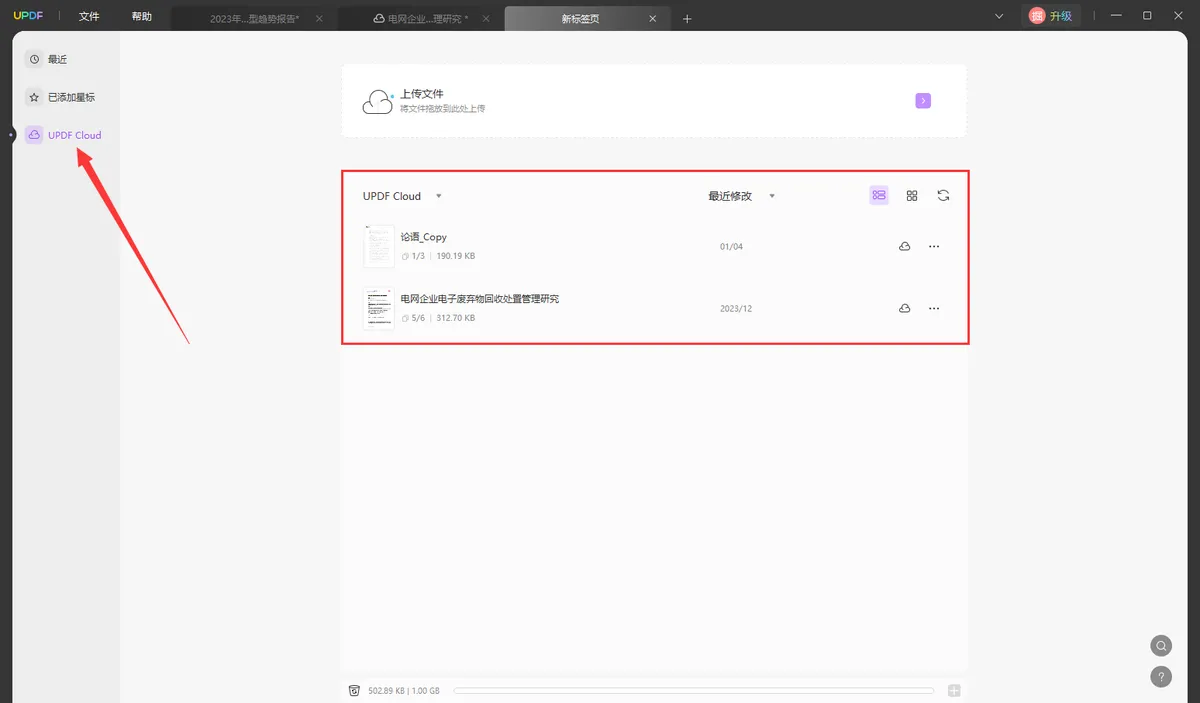
分享云文档
如果我们想把文档分享给朋友应该怎么办呢?也很简单,使用UPDF打开文档之后,在右侧菜单中点击与其他人共享此文件按钮,创建一个共享链接,然后将链接分享给对方,他就能通过链接查看云文档。创建共享链接时,也会自动将这个文档上传到UPDF Cloud。
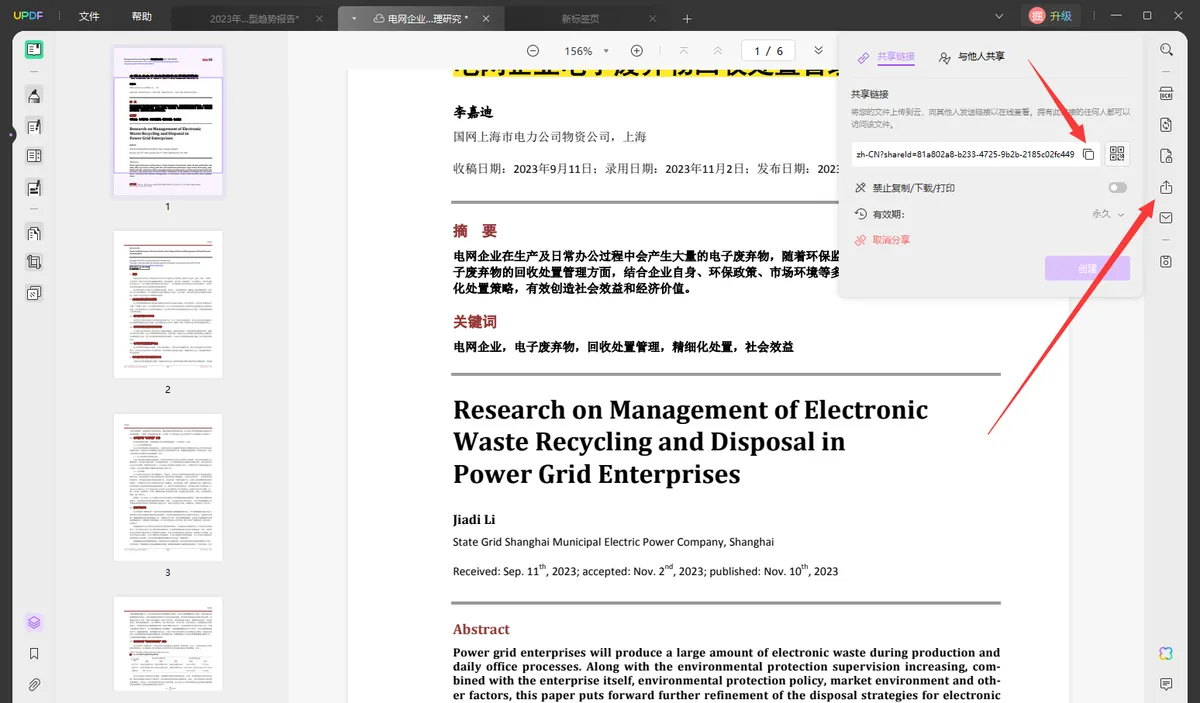
总结
如何在云端打开PDF文件?用 UPDF就是这么简单,它不仅支持上传、打开,还能分享给别人共享,赶紧下载去免费试用吧!
 UPDF
UPDF Windows 版
Windows 版 Mac 版
Mac 版 iOS 版
iOS 版 安卓版
安卓版 AI 网页版
AI 网页版 AI 助手
AI 助手 编辑 PDF
编辑 PDF 注释 PDF
注释 PDF 阅读 PDF
阅读 PDF  UPDF Cloud
UPDF Cloud 格式转换
格式转换 OCR 识别
OCR 识别 压缩 PDF
压缩 PDF 页面管理
页面管理 表单与签名
表单与签名 发票助手
发票助手 文档安全
文档安全 批量处理
批量处理 企业解决方案
企业解决方案 企业版价格
企业版价格 企业指南
企业指南 渠道合作
渠道合作 信创版
信创版 金融
金融 制造
制造 医疗
医疗 教育
教育 保险
保险 法律
法律 常见问题
常见问题 联系我们
联系我们 用户指南
用户指南 产品动态
产品动态 新闻中心
新闻中心 技术参数
技术参数 关于我们
关于我们 更新日志
更新日志









